Nagu iga teine operatsioonisüsteem, pakub Linux ka mitu võimalust oma seadme kettaruumi jälgimiseks, sealhulgas nii CLI-põhised kui ka GUI-põhised meetodid. Linuxis tehakse enamik toiminguid siiski käsurea kaudu. Seetõttu on Linuxi kasutajad suurema tõenäosusega huvitatud meetoditest kettaruumi kontrollimiseks käsurea kaudu. Seetõttu keerleb meie tänane arutelu ainult meetodite üle, kuidas Linuxis kettaruumi käsureal kontrollida.
Märkus. Kõiki alltoodud meetodeid on Linux Mint 20-s testitud.
Linuxi kettaruumi kontrollimine käsurealt
Linuxis on kettaruumi kontrollimiseks mitu võimalust; allpool on toodud aga kõige tõhusamad käsurea liidesega seotud.
1. meetod: käsu df kasutamine
The df command tähistab ketasfailisüsteemi ja see on sisseehitatud utiliit Linuxi operatsioonisüsteemi erinevates maitsetes. Df-käsku kasutatakse kettaruumi kasutamise ja kogu vaba ruumi jälgimiseks. Selle utiliidi abil kettaruumi kontrollimiseks toimige järgmiselt
Kõigepealt käivitage terminal Linux Mint 20-s, klõpsates selle töölauaikoonil, mis on näidatud alloleval pildil:

Pärast terminali käivitamist Linux Mint 20-s käivitage terminalis järgmine käsk:
$ df
Selle käsu käivitamine kuvab kogu failisüsteemi kogu ruumi, kasutatud ruumi üldkoguse ja ka vaba ruumi koos muu teabega, nagu on näidatud järgmisel pildil:
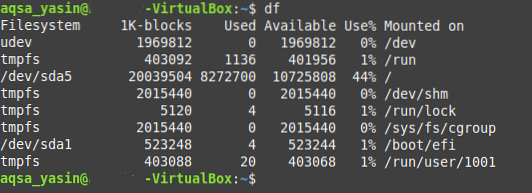
2. meetod: käsu df kasutamine -lipuga -a
The df käsku saab kasutada ka koos -a lipp, mida kasutatakse kõigi failisüsteemide kettaruumi kuvamiseks (st.e., teie tegelik failisüsteem ja ka mannekeenid). Rakenduse kasutamiseks tehke järgmist df käsk -a lipp:
Käivitage terminal Linux Mint 20-s ja käivitage allpool näidatud käsk:
$ df -a
Selle käsu väljund on üsna suur ja kogu väljundi vaatamiseks peate oma terminali sirvima. Seda seetõttu, et -a lipp ei prindi mitte ainult ühe failisüsteemi kettaruumi; pigem teeb ta seda kõigi saadaolevate failisüsteemide puhul.
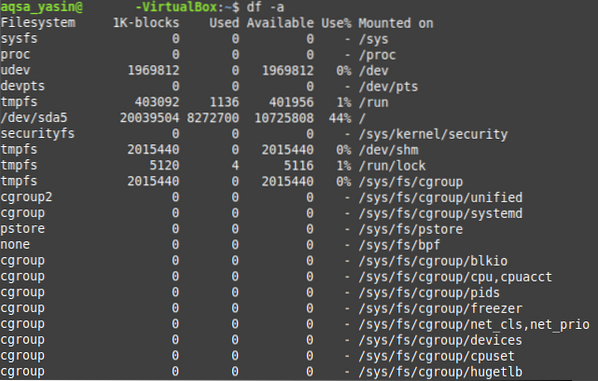
3. meetod: käsu df kasutamine lipuga -h:
Teatud tehnilised terminid ei pruugi uuele kasutajale kergesti mõistetavad. Näiteks näete mõlema eespool käsitletud meetodi väljundis veergu nimega „1K-plokid.”See veerg tähistab igas failisüsteemis olevate“ 1K-plokkide ”koguarvu. Teisisõnu, see on failisüsteemi suurus baitides, mida võib olla keeruline tõlgendada ja meelde jätta. Põhimõtteliselt on see tehniline viis iga failisüsteemi suuruse esitamiseks, kuid võhikule pole see nii intuitiivne. Seetõttu on -h lippu saab kasutada koos df käsk kettaruumi kuvamiseks inimesele paremini loetavas vormingus. Selle saavutamiseks toimige järgmiselt
Käivitage Linux Mint 20 terminal, nagu eespool selgitatud, ja seejärel käivitage järgmine käsk:
$ df -h
Selle käsu käivitamine kuvab teie failisüsteemi kettaruumi viisil, mida saate hõlpsalt tõlgendada, st.e., kettaruumi kuvatakse megabaitides (MB), gigabaitides (GB) jne. Seda väljundit näete alloleval pildil:
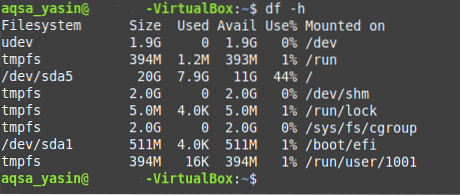
Samamoodi saate kasutada ka -k ja -m lipud df käsk, et kontrollida Linuxi kettaruumi käsurea kaudu vastavalt kilobaitides ja megabaitides. Seda saab teha, kui vajate kindlas seadmes konkreetsel eesmärgil kettaruumi. Seda lubades df käsuga või utiliidiga saate paindlikult kontrollida kettaruumi soovitud vormingus.
Järeldus
See artikkel näitas teile, kuidas kontrollida seadme vaba kettaruumi Linuxi käsurea abil. Kõik kolm ülalkirjeldatud meetodit olid meetodi variatsioon df käsk. Saate hõlpsasti kasutada df käsk, et kontrollida käsurealt Linuxi kettaruumi, kohandades lippe vastavalt teie vajadustele. Või võite seda käsku kasutada üksi ja ilma lippudeta. Selle käsu väljund aitab teil näha teie kettaruumi praegust kasutamist ja vaba ruumi hulka.
Välja arvatud df käesolevas artiklis käsitletud käsu abil saab seda käsku kasutada ka konkreetse failisüsteemi kettaruumi kontrollimiseks; tundma failisüsteemi kogu, saadaolevat ja kasutatud inode; iga failisüsteemi tüübi kontrollimiseks; failisüsteemide filtreerimine kindla tüübi põhjal; ja palju muud. Kõik need kasutusjuhtumid jäävad selle artikli reguleerimisalast välja. Seetõttu oleme keskendunud ainult df-käsu juhtumitele, mis on suunatud kettaruumi kontrollimisele.
 Phenquestions
Phenquestions


